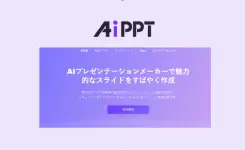Gmailのラベル色&Googleドライブのフォルダ色を変更する方法
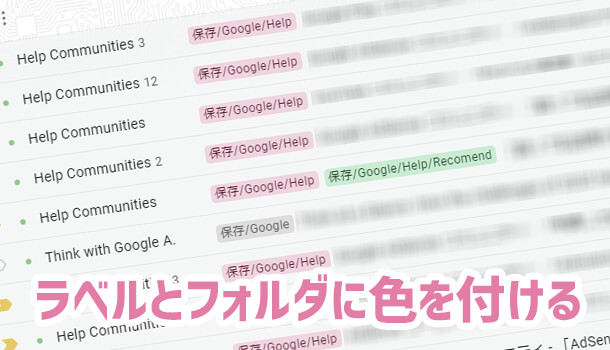
GmailやGoogleドライブなど、Googleのサービス画面は基本的にシンプルです。そのシンプルさが良いのですが、もう少し自分なりに見やすくしたいと思っていらっしゃる方も多いでしょう。今回はシンプルさを失わず自分なりに見やすくする為に、“Gmailのラベルの色”と“Googleドライブのフォルダの色”を変更する方法をご紹介します。と言っても、特別なツールや拡張機能を利用するわけではありません。
Gmailのラベルの色を変更する
Gmailには「フォルダ」という概念がなく、全て「ラベル」で管理しています。ラベルは一つのメールに対していくつも付けることが可能ですね。ラベルが付いていることで、「仕事」「プライベート」「メルマガ」など、そのメール内容がどのような種類なのかをメール一覧から把握することが可能です。
しかし初期状態ではこのように全てのラベルの色がグレーで見づらい状態です。
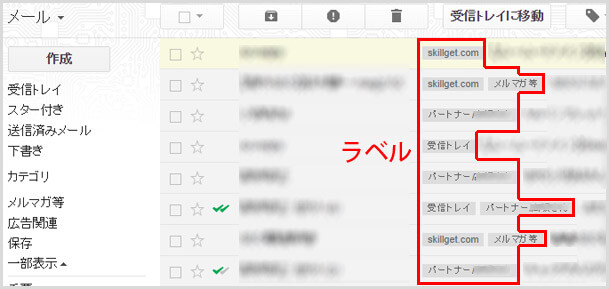
ラベルの色は簡単に変更することが可能です!まず左側のラベル一覧から、色を変更したいラベルの[▼]をクリックします。次に[ラベルの色]から好きな色を選択してください。[カスタム色を追加]からオリジナルの色の組み合わせを作ることも可能です。
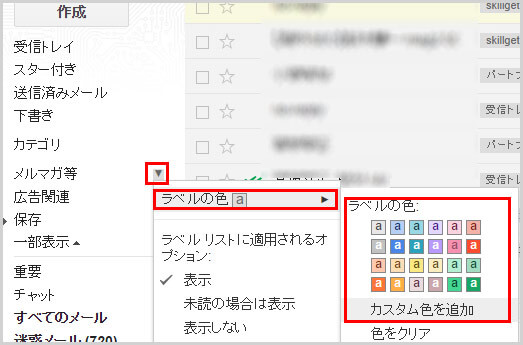
なんとこれだけです!色が付くだけで見やすくなりましたね!
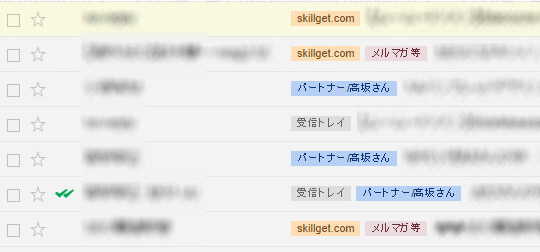
Googleドライブのフォルダの色を変更する
次はGoogleドライブです。こちらも初期のフォルダ色はグレーなので、フォルダの数が多くなると一目で目的のフォルダを探すのが難しくなります。フォルダもGmailと同じように簡単に色を付けることが可能です。
初期状態はこのようにグレーです。
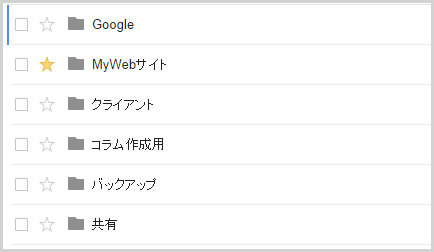
新しいGoogleドライブでの変更方法
色を変えたいフォルダの上で[右クリック]>[色を変更]から好きな色を選択します。またはフォルダをクリックして、右上の点々から色を変更することも可能です。
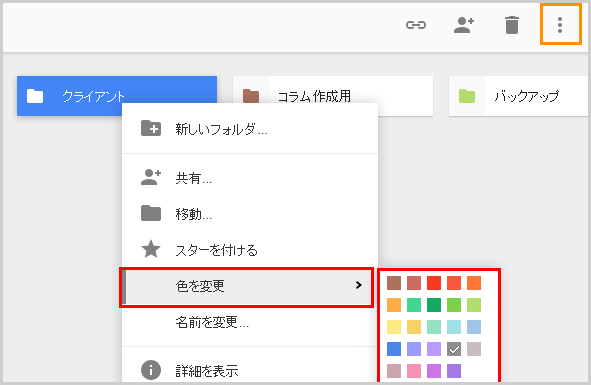
旧インターフェイスでの変更方法
色を変更したいフォルダの[▼]をクリックします。次に[色を変更]から好きな色を選択してください。Gmailの場合とほとんど同じですね。
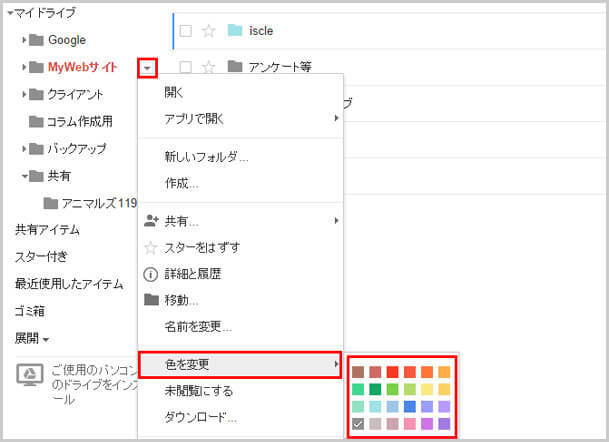
色を変更するとこのような感じになります。全ての色を変更する必要はありませんが、よく利用するフォルダなどが探しやすくなります。
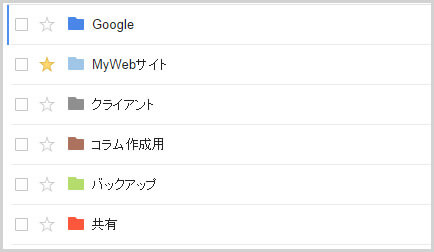
![生活に役立つネタを!iscle[イズクル]](https://www.iscle.com/image/toplogo.svg)